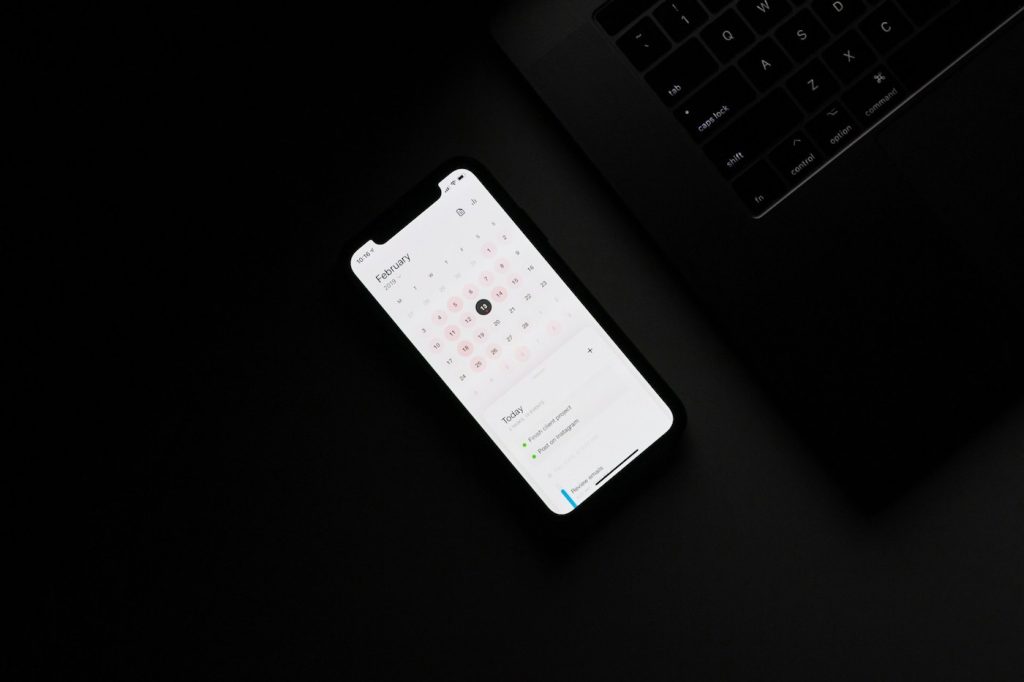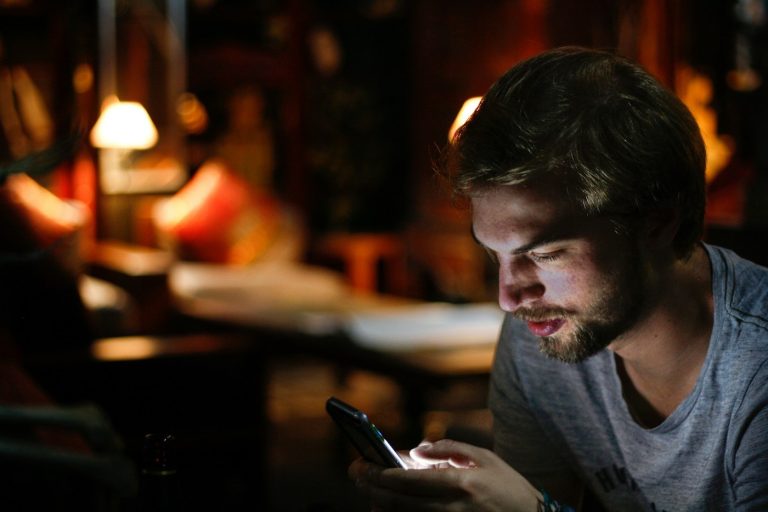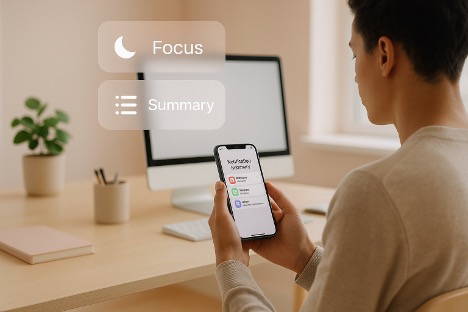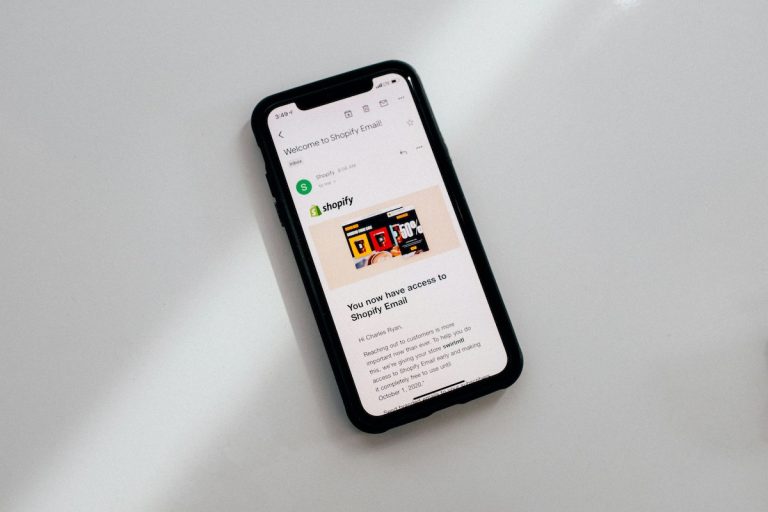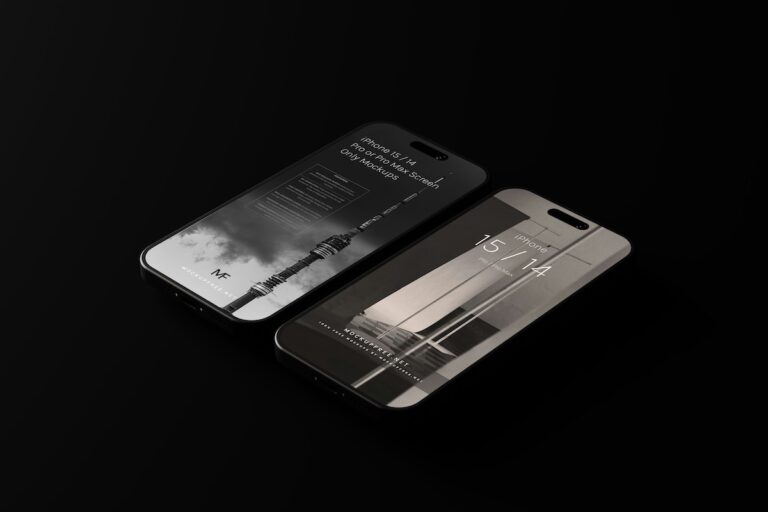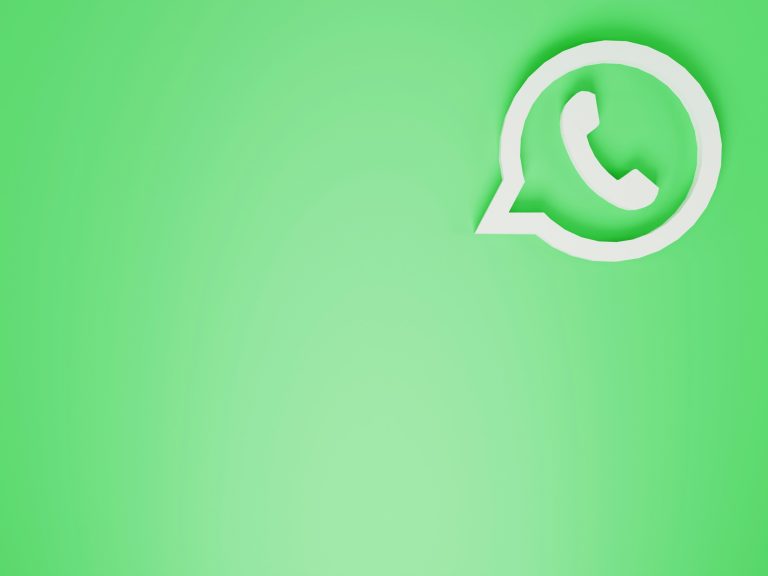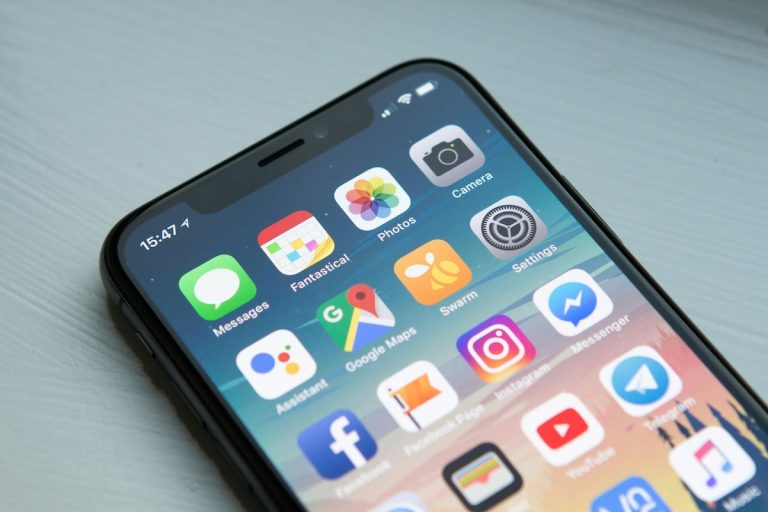Att hålla koll på allas schema kan vara en utmaning i en familj eller grupp, men med en gemensam kalender kan ni enkelt dela, redigera och följa viktiga aktiviteter, som möten, skola, aktiviteter och resor. Apples inbyggda Kalender-app på iPhone gör det enkelt att skapa och dela kalendrar med familjemedlemmar eller vänner.
Här är en steg-för-steg-guide för att skapa och dela en gemensam kalender på iPhone.
Så skapar och delar du en gemensam kalender på iPhone
1. Öppna Kalender-appen
- Gå till din iPhone och öppna Kalender-appen. Här har du möjligheten att skapa en ny kalender som du kan dela med andra.
2. Skapa en ny kalender
- Tryck på Kalendrar längst ned på skärmen.
- Välj Lägg till kalender.
- Tryck på Lägg till kalender igen och ge din kalender ett namn, exempelvis ”Familjekalender” eller ”Aktiviteter”.
- Välj en färg för kalendern om du vill hålla den visuellt åtskild från andra kalendrar.
- Tryck på Klar för att spara kalendern.
3. Dela kalendern med andra
- Gå tillbaka till Kalendrar och tryck på den nya kalendern du just skapade.
- Tryck på Information-ikonen (i) bredvid kalenderns namn.
- Välj Lägg till person under delningsalternativen.
- Ange e-postadresserna eller kontaktnamnen för de personer du vill bjuda in att dela kalendern.
- Tryck på Lägg till. Inbjudna personer får nu ett meddelande där de kan välja att acceptera eller avböja inbjudan.
Observera: De personer du bjuder in behöver ett Apple-ID och använda iCloud för att få tillgång till kalendern.
Använda den delade kalendern
När kalendern är delad kan alla medlemmar:
- Skapa och redigera händelser: Alla som har tillgång kan lägga till och ändra händelser, vilket gör det enkelt att hålla schemat uppdaterat.
- Se alla aktiviteter i realtid: Varje ändring som görs uppdateras i realtid för alla medlemmar.
- Ställa in påminnelser och aviseringar: Alla kan ställa in påminnelser för händelser, och varje person kan välja om de vill ha aviseringar för olika aktiviteter.
Tips för att använda en gemensam kalender effektivt
- Använd olika färger för olika typer av aktiviteter: Exempelvis kan du använda en färg för jobbrelaterade händelser och en annan för barnens aktiviteter.
- Använd noteringar: Skriv korta anteckningar i kalendern, till exempel om vem som ansvarar för en specifik aktivitet.
- Ställ in återkommande händelser: Använd återkommande händelser för saker som återkommer, exempelvis ”Fotbollsträning varje onsdag”.
Vanliga frågor om att återställa raderade bilder på iPhone
Nej, för att dela en kalender direkt i Kalender-appen behöver mottagaren ett Apple-ID och iCloud. Men det finns tredjepartsappar som Google Kalender som kan synka mellan iOS och Android.
Öppna Kalender-appen, gå till den delade kalendern och välj Information-ikonen. Här kan du svepa vänster på personens namn och trycka på Radera.
Nej, alla som är inbjudna till en delad kalender kan både redigera och ta bort händelser.
Om någon tar bort en händelse i den delade kalendern tas den bort för alla. Det är därför bra att meddela om ändringar för att undvika förvirring.
Ja, appar som Google Kalender och Microsoft Outlook erbjuder liknande delningsfunktioner och är kompatibla mellan olika operativsystem.